PS单色背景快速抠图和通道抠图
1、首先将背景颜色比较单一的图片用ps打开,选择的图片应该类似于下图。

2、然后双击背景图层解锁,选择魔棒工具,鼠标左击空白区域,按住shift将所有空白区域选中。
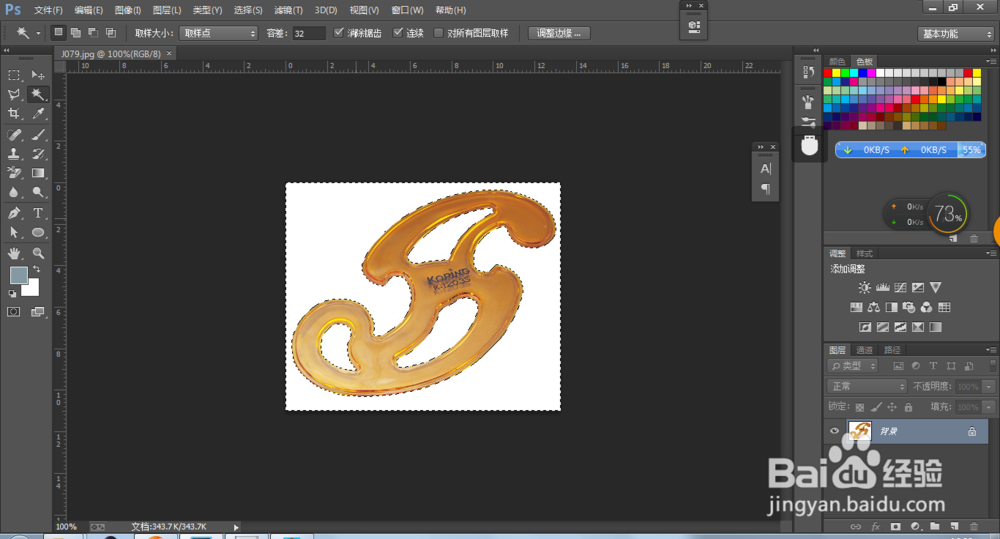
3、最后按住delete键删除空白区域,新建图层置于底层并填充黑色,即能看出抠出来的图干不干净。
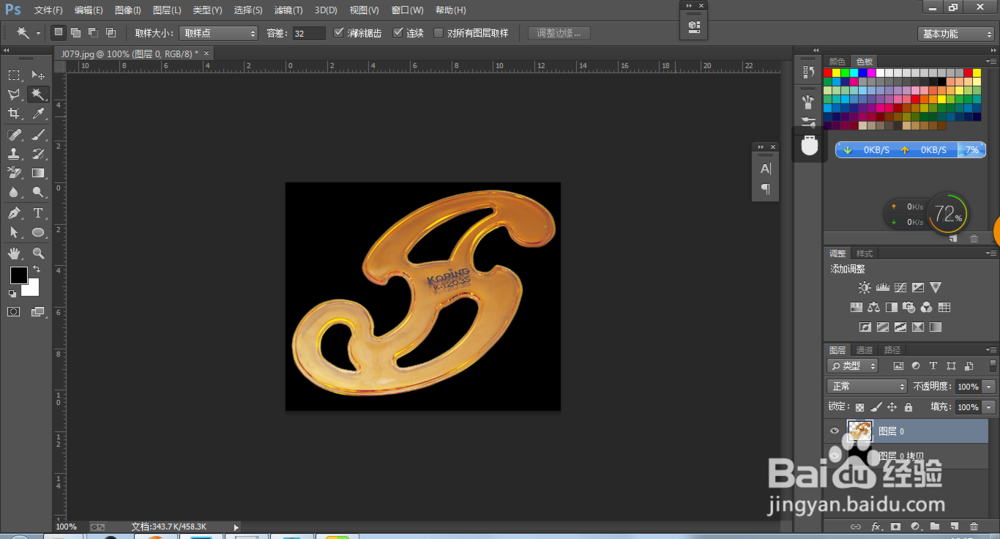
1、一般我们在学习抠图的时候会特别讨厌扣头发,它会让我们觉得很繁琐,这里介绍一下抠头发最常用的方法—通道抠图,选择图片如下:

2、这里大家会说同样是单色背景,为什么不可以用上面的方法来解决呢?那么我们就用第一种抠图方法示范一下,效果如下:
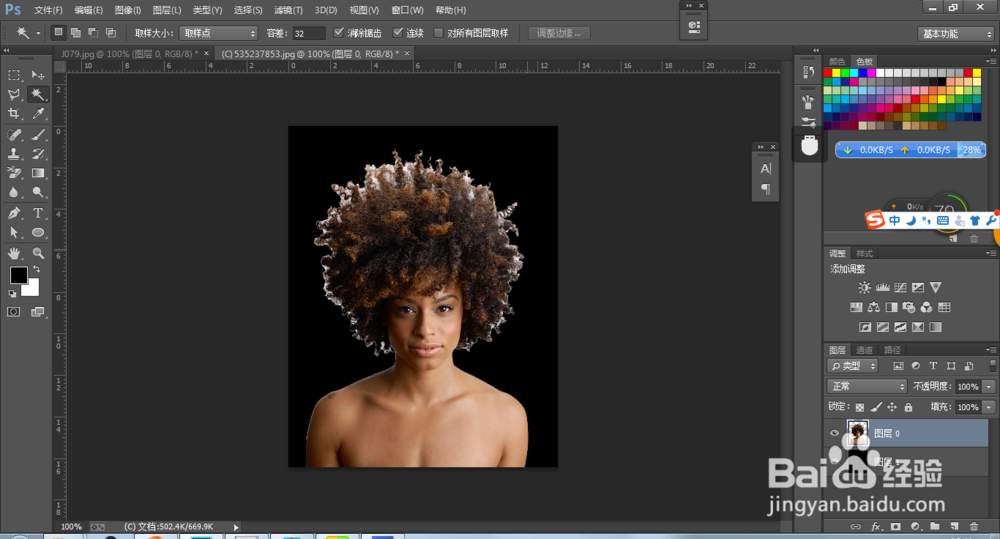
3、很明显第一种抠图方法对抠头发不适用,下面我们来详解一下如何用通道抠图抠头发。
首先找到通道图层,分别对比一下红、绿、蓝三个通道图层下的图片的黑白对比程度,选择头发跟背景图层对比度大的图层,这里选择蓝色通道图层。
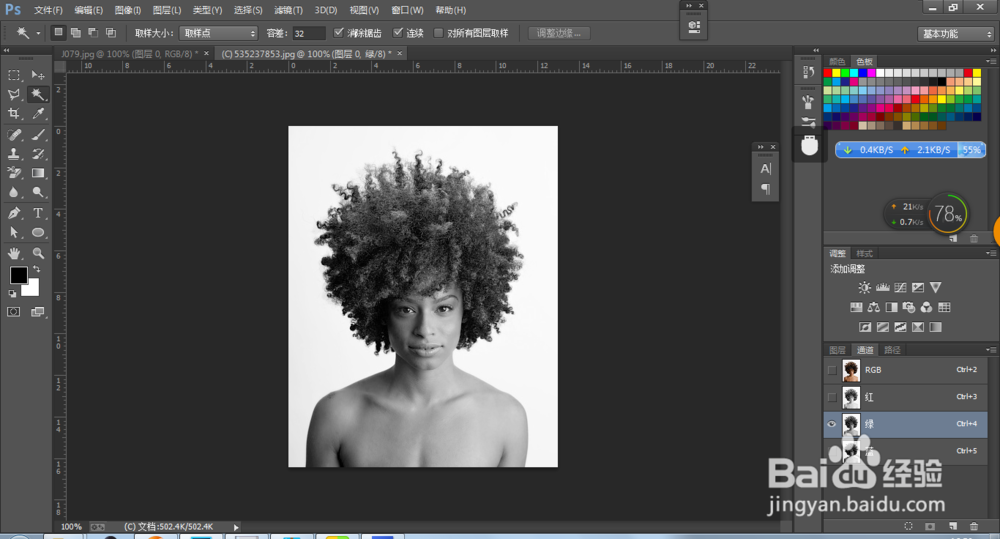
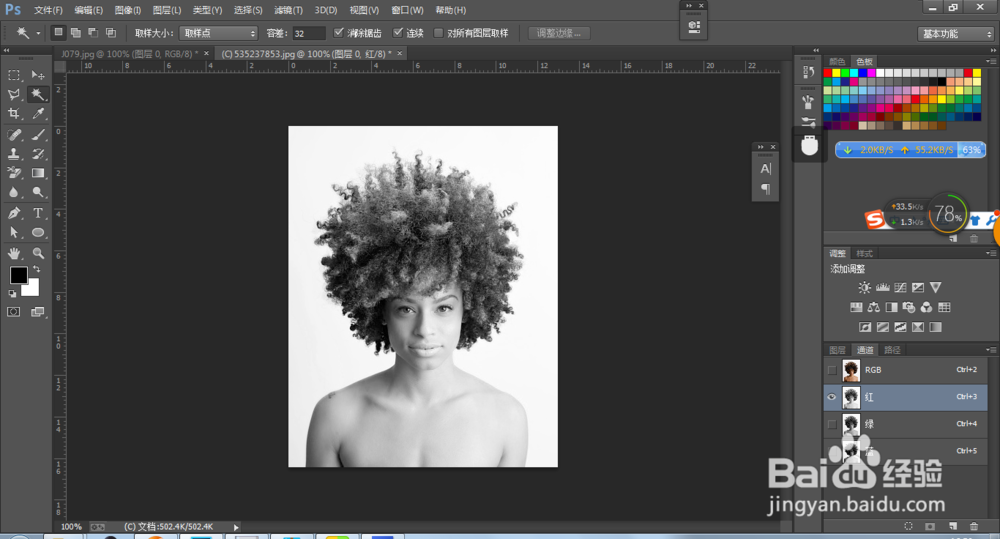
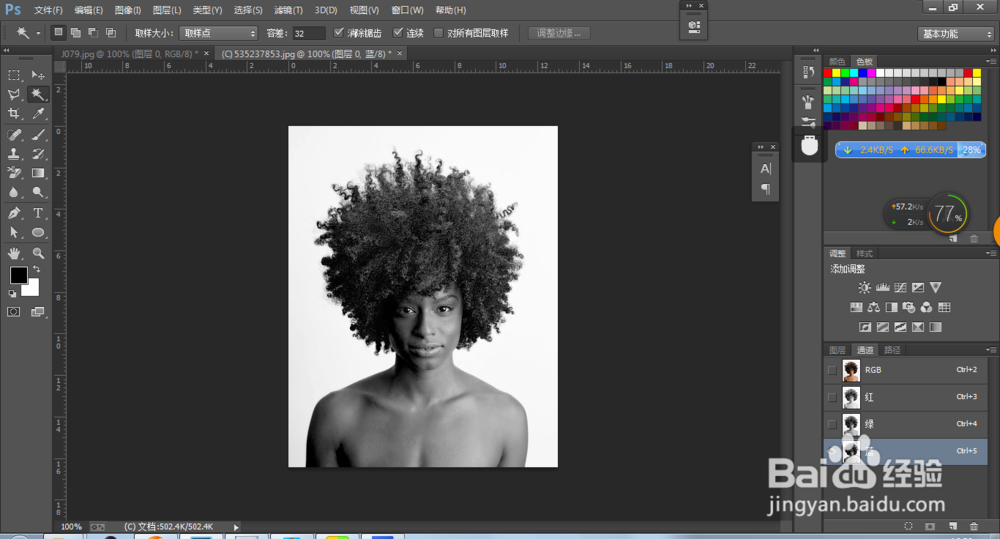
4、切记不能在原有的蓝色通道图层上直接操作,复制一层后ctrl+I反向,如下:
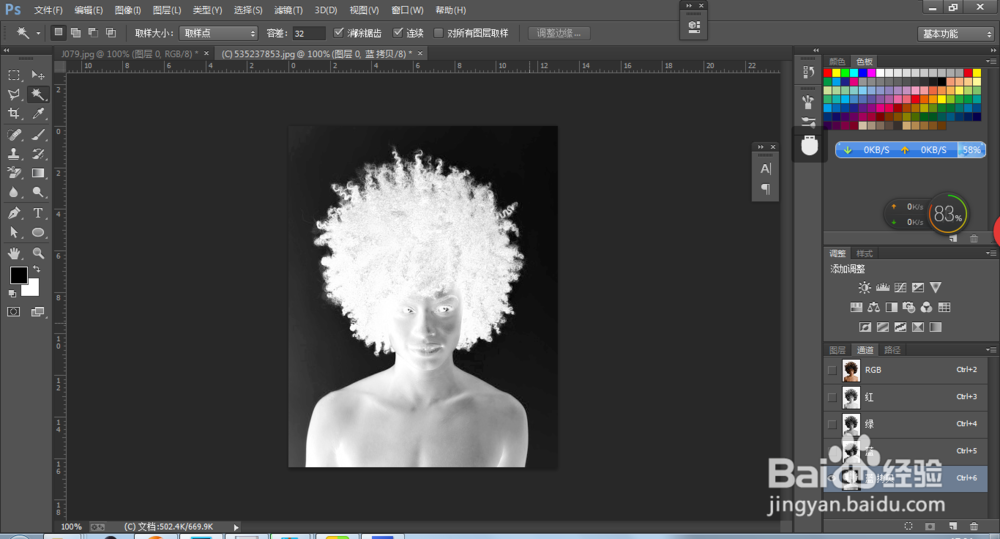
5、选择图像—调整—色阶或者直接用快捷键ctrl+L调整图片,目的是为了使白的地方更白,黑的地方更黑,如下:

6、按住ctrl的同时鼠标左击该图层左侧的正方形,就会出现选区,然后再回到图层面板,ctrl+J复制图层,效果如下:

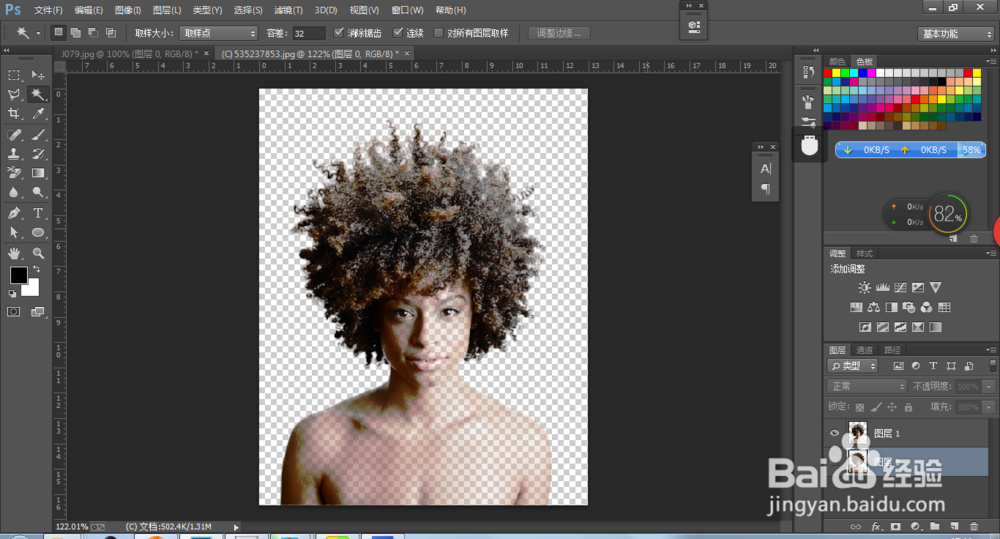
7、使用第一种方法即魔棒工具在原图上进行操作,将其背景去除并将该图层置于顶层,新建图层填充黑色置于底层,如下:
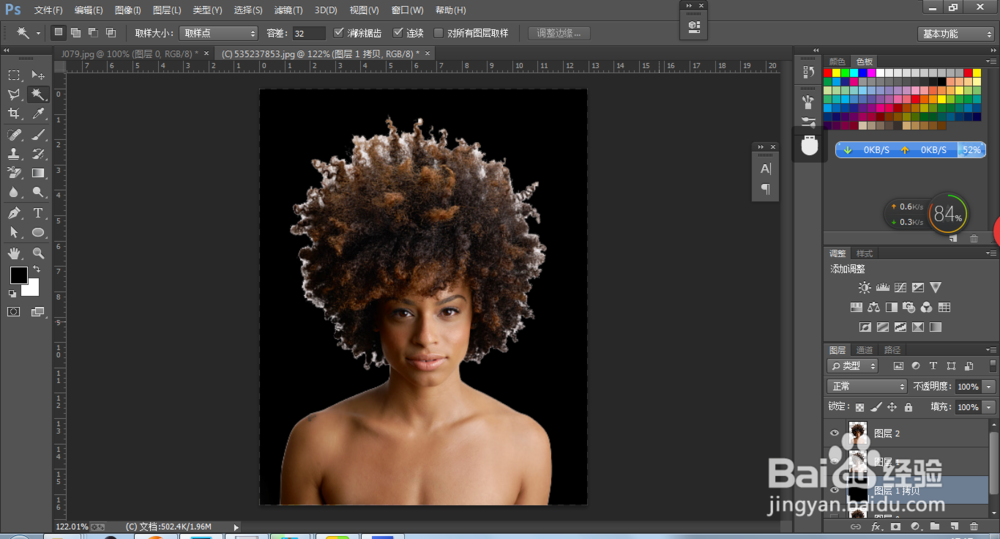
8、对最顶层的图层添加蒙版,确保前景色为黑色,选择画笔工具并将画笔硬度调到20%,在蒙版上轻轻涂抹头发边缘。完成效果如下:
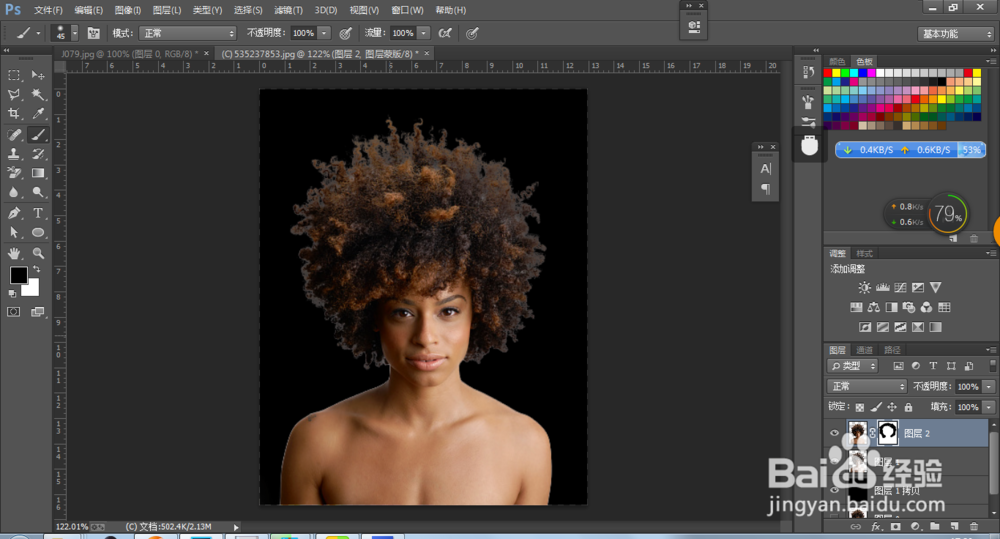
声明:本网站引用、摘录或转载内容仅供网站访问者交流或参考,不代表本站立场,如存在版权或非法内容,请联系站长删除,联系邮箱:site.kefu@qq.com。